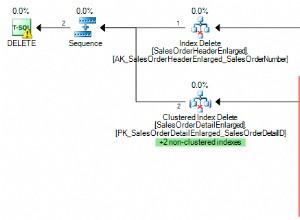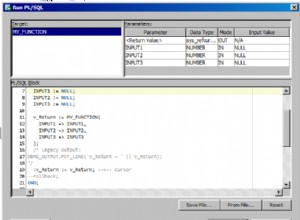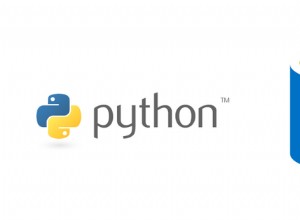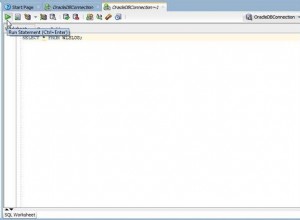Guía de 7 pasos para usar Access con Azure Multi-Factor Authentication
Uno de nuestros clientes quería usar la autenticación multifactor de Azure con Microsoft Access y Azure SQL, lo que requiere que los usuarios se autentiquen cuando inicien Access a través de una segunda validación al menos una vez cada 60 días.
Paso 1:Amplíe su dominio a Azure AD
Antes de poder habilitar MFA en Azure, debe extender el dominio del cliente a Azure mediante Azure Active Directory, que permite a los empleados autenticarse en cualquier parte del mundo. Tener la capacidad de simplemente agregar o desactivar empleados en su dominio local y extenderse automáticamente a sus recursos de Azure no tiene precio. Aquí hay un enlace para comenzar:https://docs.microsoft.com/en-us/azure/architecture/reference-architectures/identity/adds-extend-domain
Paso 2:(Opcional) Obtenga la aplicación Microsoft Authenticator
Si no usa la aplicación, lo más probable es que reciba un mensaje de texto en su teléfono celular con un código de un solo uso, que debe ingresar en el navegador o la aplicación para su validación. En su lugar, descargue la aplicación de autenticación para el sistema operativo de su teléfono y simplemente apruebe o rechace la solicitud de inicio de sesión. Bonificación:¡También puedes aprobar la solicitud en tu reloj inteligente!
Bonificación 2:puede usar el autenticador con todas sus cuentas de Microsoft, corporativas y personales. Lo uso en mis cuentas de Outlook.com, así como en IT Impact y cuentas de clientes.
Paso 3:habilite la autenticación multifactor de Azure
Como consultores, generalmente se nos otorgan privilegios de administrador en la cuenta de Azure del cliente usando nuestro correo electrónico de IT Impact (más información sobre por qué esto no funcionará con MFA en Access en el Paso 4 a continuación), por lo que estamos acostumbrados a usar MFA con Azure:https:/ /docs.microsoft.com/en-us/azure/active-directory/authentication/howto-mfa-mfasettings
Paso 4:(Opcional) Obtenga una cuenta en el dominio del cliente
Dada la falta de soporte en los controladores OLEDB para MFA, primero intentamos usar nuestro correo electrónico de IT Impact para iniciar sesión en la base de datos de Access, pero hubo un caso en el que necesitábamos una cuenta en el dominio del cliente para que el sistema funcionara en nuestro computadora de laboratorio Si está consultando, primero intente autenticarse con su propio correo electrónico y, si eso falla, es posible que necesite una cuenta de cliente.
Paso 5:habilite MFA en su cuenta
Así es como se hace:https://aka.ms/MFASetup Tenga en cuenta que es posible que no use la aplicación de autenticación de Microsoft de forma predeterminada, por lo que es posible que deba volver a la página después de configurarla para usarla.
Nota:si todavía usa aplicaciones que no son compatibles con MFA (como Skype Empresarial), necesitará una contraseña de aplicación. Puede usar uno para todas las aplicaciones que no sean MFA, pero le recomiendo tener uno para cada aplicación para mayor seguridad.
Paso 6:utilice los controladores ODBC y OLEDB más recientes
Actualmente, solo ODBC 17 y superior admiten MFA con Azure SQL, que deberá usar al vincular sus tablas a su base de datos SQL. OLEDB 18 es la última versión y aún no es compatible con MFA. Para obtener más información sobre estos controladores, consulte esta publicación de blog.
Paso 7:Inicie sesión para acceder usando su cuenta de cliente de MFA
Si ha iniciado sesión en Access con una cuenta que no es la de su cliente, cierre la sesión, inicie Access sin que se cargue la aplicación (como si estuviera creando una nueva base de datos) e inicie sesión con la cuenta creada. Una vez que haya iniciado sesión, puede cargar la aplicación y no debería solicitarle MFA durante al menos otros 30 días.
Únete a mí El camino de SQL Server hacia una base de datos inteligente en mi próxima reunión del grupo de usuarios de Access con SQL Server. Pedro López de Microsoft presentará la introducción de SQL Server 2019 de mejoras innovadoras en el rendimiento de consultas bajo la familia de procesamiento inteligente de consultas. Haga clic aquí para obtener detalles sobre cómo unirse a nosotros el martes 8 de octubre.